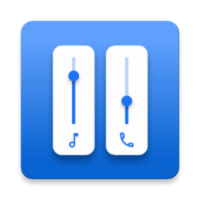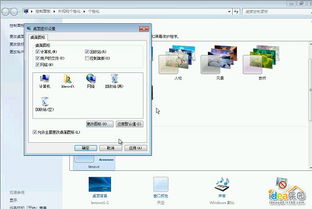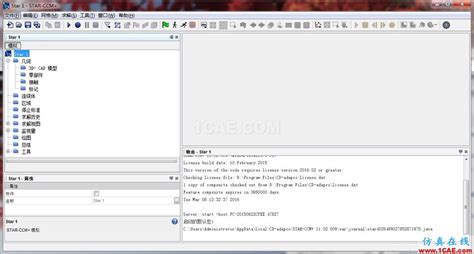轻松学会:Windows 7操作系统光盘安装全步骤
在安装Windows 7操作系统时,使用光盘安装是一种常见且有效的方法。无论你是新购电脑需要安装系统,还是想要重装现有的系统,光盘安装都是一个可靠的选择。下面,我们将详细介绍如何使用Windows 7操作系统光盘进行安装,包括准备阶段、安装过程以及安装后的设置。

一、准备阶段
在开始安装之前,你需要确保自己具备以下物品和条件:

1. Windows 7安装光盘:你需要一张Windows 7的安装光盘,可以从微软官方网站购买或者从合法的渠道获取。

2. 计算机硬件:确保你的电脑符合Windows 7的最低系统要求,比如至少1GHz的处理器、1GB的内存(32位)或2GB的内存(64位)、16GB的可用硬盘空间(32位)或20GB(64位)等。
3. 备份数据:安装新系统将会清空硬盘上的所有数据,因此在安装前务必备份好重要文件。
4. BIOS设置:确保你的电脑BIOS设置为从光盘启动。这通常需要在电脑启动时按下特定的键(如F2、F12、Delete等)进入BIOS设置,然后在启动选项中选择光驱作为第一启动设备。
5. 连接外部设备:如果可能,将键盘、鼠标、显示器等外部设备连接到电脑上,并确保它们工作正常。
二、开始安装过程
1. 插入光盘并启动电脑:将Windows 7安装光盘插入电脑的光驱中,然后重启电脑。如果BIOS设置正确,电脑应该会从光盘启动,并显示Windows 7的安装界面。
2. 选择语言和输入方法:在初始的Windows 7安装界面中,你需要选择安装语言和输入方法。选择完成后,点击“下一步”。
3. 点击“现在安装”:在接下来出现的界面中,你会看到Windows 7的版本和许可条款。勾选“我接受许可条款”的选项,然后点击“现在安装”。
4. 选择安装类型:在这一步,你需要选择“自定义(高级)”安装类型,以便能够自己选择安装的分区。如果你选择“升级”选项,则会在现有系统上安装Windows 7,但这可能会导致一些兼容性问题。
5. 选择分区:在接下来的界面中,你会看到硬盘上的所有分区。选择你想要安装Windows 7的分区,然后点击“下一步”。请注意,这将会删除该分区上的所有数据,所以确保你已经备份好了重要文件。
6. 开始复制Windows文件:一旦你选择了分区,安装程序就会开始复制Windows文件到目标分区。这个过程可能需要一些时间,取决于你的电脑性能和光盘读取速度。
7. 安装更新和驱动程序:在文件复制完成后,电脑会重启几次,并自动进行一些更新和驱动程序的安装。你只需要耐心等待这个过程完成即可。
三、安装后的设置
1. 设置计算机名称和用户账户:在首次启动新安装的Windows 7时,你需要设置计算机的名称。此外,你还需要创建一个新的用户账户,包括用户名和密码。
2. 设置时间和日期:接下来,你需要设置系统的时间和日期。确保它们与实际相符,以便系统和软件能够正确运行。
3. 选择网络设置:如果你的电脑连接到了互联网,Windows 7会自动检测并配置网络设置。你也可以手动设置网络类型(如家庭网络、工作网络或公共网络)以及网络位置。
4. 更新系统:为了确保系统的安全性和稳定性,建议你在安装完Windows 7后尽快进行系统更新。可以通过点击“开始”菜单中的“Windows Update”来检查并安装可用的更新。
5. 安装驱动程序和软件:如果你的电脑有特殊的硬件设备(如打印机、扫描仪、显卡等),你可能需要安装相应的驱动程序。此外,你还可以安装你需要的软件程序,如浏览器、办公软件等。
6. 备份和恢复:为了防止未来的数据丢失,建议你在安装完所有必要的驱动程序和软件后,立即创建一个系统备份。你可以使用Windows 7自带的备份和恢复工具来完成这个任务。
四、常见问题及解决方案
在安装Windows 7的过程中,你可能会遇到一些常见问题。以下是一些常见的问题及解决方案:
1. 光盘无法读取:如果安装光盘无法被读取,请检查光盘是否有划痕或污渍,并确保光驱工作正常。你也可以尝试使用其他电脑来读取光盘,以排除光盘本身的问题。
2. BIOS设置不正确:如果电脑无法从光盘启动,请检查BIOS设置是否正确。确保光驱被设置为第一启动设备,并保存更改后重启电脑。
3. 安装过程中出错:如果在安装过程中出现错误提示,请仔细阅读错误消息,并根据提示进行解决。你也可以在互联网上搜索错误代码,以找到更详细的解决方案。
4. 硬件兼容性问题:如果你的电脑在安装Windows 7后出现硬件兼容性问题(如无法识别某些设备),请尝试更新驱动程序或查找相关的硬件兼容性信息。
五、总结
使用Windows 7操作系统光盘进行安装是一个相对简单且可靠的过程。只要你按照上述步骤进行操作,并注意备份数据和检查硬件兼容性,就可以顺利地安装并配置好你的新系统。在安装完成后,记得及时进行系统更新和备份,以确保系统的安全性和稳定性。同时,你也可以根据自己的需求安装必要的驱动程序和软件程序,以充分利用Windows 7的功能和性能。希望这篇文章能帮助你顺利地完成Windows 7的安装过程!
- 上一篇: 半人猛犸高效出装指南
- 下一篇: 如何进行双Wipe(双清)和三Wipe操作?
-
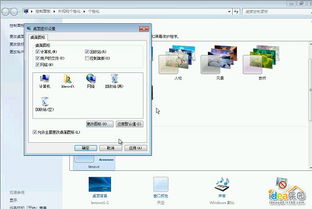 如何一步步通过光盘安装Windows 7操作系统?超详细教程点击即看!资讯攻略10-25
如何一步步通过光盘安装Windows 7操作系统?超详细教程点击即看!资讯攻略10-25 -
 轻松学会!鲁大师下载安装全步骤指南资讯攻略11-14
轻松学会!鲁大师下载安装全步骤指南资讯攻略11-14 -
 轻松学会!凤凰SIM读卡器驱动安装全教程资讯攻略11-03
轻松学会!凤凰SIM读卡器驱动安装全教程资讯攻略11-03 -
 Windows 7系统:轻松学会下载与安装炫酷新桌面主题资讯攻略11-20
Windows 7系统:轻松学会下载与安装炫酷新桌面主题资讯攻略11-20 -
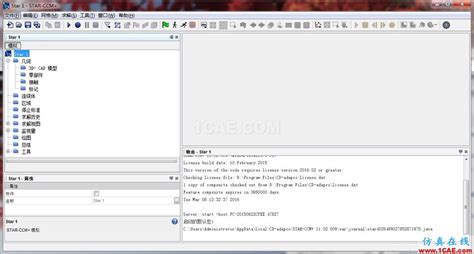 轻松学会:Fluent软件安装全教程资讯攻略10-25
轻松学会:Fluent软件安装全教程资讯攻略10-25 -
 轻松掌握!Win7系统下载安装全攻略资讯攻略11-26
轻松掌握!Win7系统下载安装全攻略资讯攻略11-26